近年、ソフトウェアの機能やAI技術の発展により、撮影した写真を手間をかけずに加工できるようになりました。
画像加工技術の中でも、ユーザーに人気であると言える「顔入れ替え」があります。
「顔入れ替え」とは、写真に写っている人物の顔と別の顔を入れ替える画像加工のことであり、写真・映像業界で用いられたり一般的な遊びの一環として活用されたりと、便利な機能です。
 FilmoraのAI新機能【画像から動画生成】を使って簡単に顔変換!【PC&スマホ対応】
FilmoraのAI新機能【画像から動画生成】を使って簡単に顔変換!【PC&スマホ対応】
今ではオンラインツールとして、Webブラウザ上で顔入れ替えが簡単にできるようになり、たくさんの人に利用されています。
そこで今回は、Webブラウザ上で画像の顔入れ替えが可能なサイトを厳選して4つ紹介していきますので、ぜひ最後までご覧ください。
目次
Part1.おすすめ顔入れ替えサイト4選
Webブラウザ上で完結できる顔入れ替えサイトでは、実行できる内容は基本的には同じです。
しかし顔入れ替えサイトは、日本のみならず海外サイトもあることから、特徴が少し異なる点があります。
例えば、完全無料で利用できるサイトや一日に生成できる画像数が限られているサイト、有料登録が必要なサイトなどがあり、各サイトによって違いがさまざまです。
そこで本章では、おすすめできる顔入れ替えサイトを厳選して4つ紹介してきます。
おすすめ記事:顔入れ替えアプリ6選!特徴やメリット使い方も紹介≫
紹介するおすすめサイトは以下の通りです。
- fusionAC
- Faceswapper.ai
- 顔交換
- PhotoFunia
それぞれ詳しく見ていきましょう。
1-1.fusionAC

「fusionAC」は、写真やイラスト素材サイトなどを運営するACworksのサービスです。
画像の顔入れ替えができる「fusionAC」は、AI技術で顔だけを識別して、画像の人物を別人にすることができます。
また、簡単な操作でハイクオリティな合成画像が出来上がるため、非常に人気の顔入れ替えサイトと言えます。
顔を入れ替えたい画像が1枚あれば、fusionAC側で用意されているAI画像素材を利用して簡単に顔の入れ替えが可能です。
もちろん、ユーザーが所持している2枚の画像を使用して顔を入れ替えることもできますよ。
さらには、入れ替え後の画像をサイト内で編集できるため、テキストやイラストの挿入をして楽しめます。
一つ注意点として、無料会員では「一日5点まで」しか画像生成ができません。
制限をなくすためには「1,602円(税込)/月」を支払い、有料会員に登録する必要があります。
利用できる回数は少なくても、無料でハイクオリティな顔入れ替え画像を手に入れたい方には、おすすめのサイトと言えるでしょう。
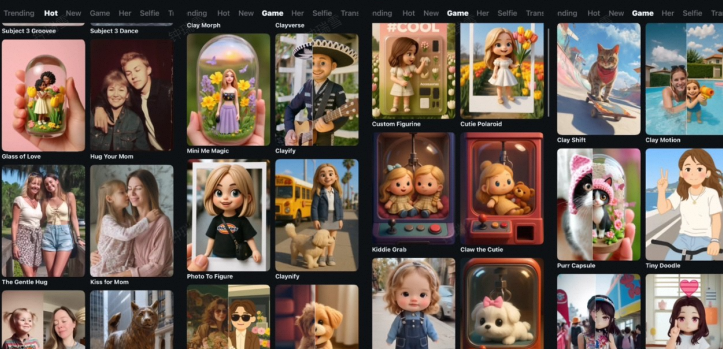
1-2. Faceswapper.ai
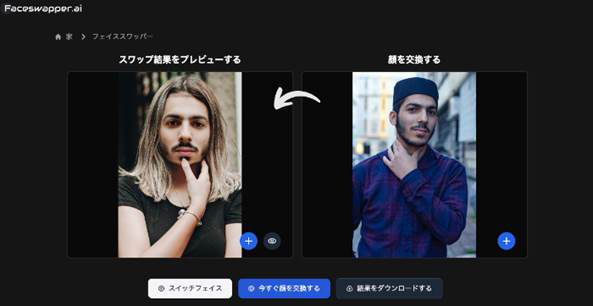
「Faceswapper.ai」は、無料で顔入れ替えができるオンラインサイトです。
操作が簡単であり、なおかつハイクオリティな顔入れ替え画像を作ることが可能です。
メインにしたい顔が写った画像を用意しておき、メイン画像をサイトにアップロードした後に、サイト内テンプレートの画像かユーザー自身が準備した画像かを選択できるので、分かりやすい操作手順になっています。
また、海外のサイトということもあり、サイト側で用意されているテンプレート画像は海外の方が多く取り揃えられています。
画像を選択してから顔が入れ替わるまでもスピーディーなため、手間をかけずに画像が欲しい方にはおすすめの顔入れ替えサイトと言えるでしょう。
ただし一つ注意点があり、画像サイズが2000×2000px以内の画像でないとサイトにアップロードできないので、事前にサイズを確認しておきましょう。
1-3. 顔交換
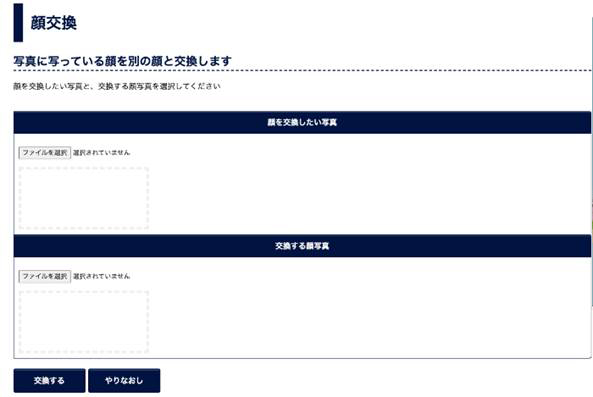
完全無料で顔入れ替えができるサイトの「顔交換」です。
無料とは思えないほど、顔入れ替え画像にナチュラルさがあり、非常にクオリティが高いサイトと言えます。
使用方法はシンプルで、顔を交換したいメイン画像と交換する画像を準備し、サイトにアップロードするだけで顔入れ替えが完了します。
しかし、画像ファイルのドラッグ&ドロップができないため、サイト内にある「ファイルを選択」というメニューから、指定の画像を選ぶ必要がありますのでご注意ください。
また、サイト内の広告表示が多く、少々画面が見にくいと感じる場面もあります。
とは言え、完全無料でハイクオリティな顔入れ替えが可能という点は、非常に魅力的なサイトであると言えるでしょう。
面倒なアカウント登録や有料登録をせず、簡単に顔入れ替えをおこないたい方にはおすすめのサイトです。
1-4. PhotoFunia
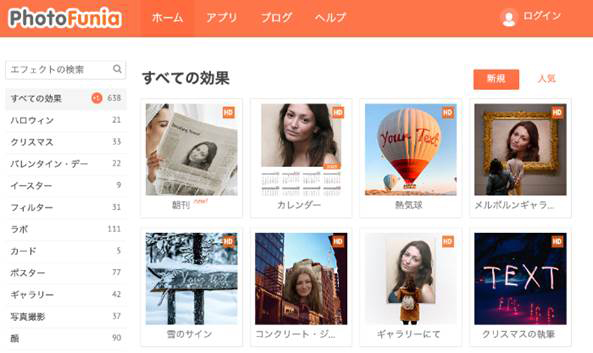
「PhotoFunia」は無料で顔入れ替えができるサイトです。
PhotoFuniaには数多くのエフェクト機能があり、顔入れ替えをおこないたい場合は、顔エフェクトの「フェイススワップ」というメニューから実行できます。
PhotoFuniaには数多くのエフェクト機能があり、顔入れ替えをおこないたい場合は、顔エフェクトの「フェイススワップ」というメニューから実行できます。
PhotoFuniaのフェイススワップは、自動で顔認証をするため、被写体が少し遠くても難なく顔入れ替えをしてくれます。
しかし、無料ということもあってか、他の顔入れ替えサイトと比較すると、クオリティは劣ってしまうと言えるでしょう。
用意した画像に映る顔の角度や明るさによって、出来栄えが左右されてしまうので注意が必要です。
とは言えPhotoFuniaは、顔入れ替え機能以外にもさまざまなエフェクト機能があるため、多彩な画像加工を楽しめるサイトでもあります。色々加工を試して遊びたいという方にはおすすめ
関連記事:顔入れ替えアプリ6選!特徴やメリット使い方も紹介>>
豊かな素材搭載:無料素材もたっぷり
高度活用したAI技術:編集効率大幅に向上
AI画像生成機能:指示文からAI画像生成
豊富なテンプレートやエフェクト:動画をもっとイキイキに

Part2.顔入れ替えサイトの選び方と注意点
| fusionAC | Faceswapper.ai | 顔交換 | PhotoFunia | |
| 特徴 | AI技術で顔だけを識別し、画像の人物を別人にできる | 画像を選択してから顔が入れ替わるまでがスピーディー | シンプルな操作だが広告表示がやや多め | 数多くのエフェクト機能で遊べる |
| クオリティ | ◎ | ◯ | ◎ | △ |
| 料金 | 無料または1,602円/月(税込) | 無料 | 無料 | 無料 |
顔入れ替えサイトを利用する目的は人によって異なるため、その目的に合わせた視点でサイトを選ぶ必要があります。
顔入れ替えをした画像を何に使用するのか、有料でも良いのかなど、選ぶ基準はさまざまであると言えます。
例えば、生成した画像をどこにも掲載せず、家族や仲間内で楽しむような遊び目的には、そこまでクオリティを求めずに無料で楽しめる顔入れ替えサイトを選ぶと良いでしょう。
一方、仕事や個人のSNSなど、どこかに掲載して使用するような「商業目的」であれば、有料でもハイクオリティかつ大量生成できるサイトをおすすめします。回数制限やクオリティなどで生じる余計なストレスを感じずに利用できるでしょう。
ただし、有料・無料を問わず、顔入れ替えサイトを使用する際には注意するポイントがあります。
それは、利用するサイトの「利用規約」を事前にしっかり把握しておくことです。
商業利用が許されてはいるが、画像の使い道によっては”禁止事項”として設けられているケースもあります。
また、いくらAIが生成した顔入れ替え写真とはいえ、完全に著作権をクリアしているとは言い難い実情もあります。
現在、AIの急速な普及にともない、AIに関する法整備が進んでいる最中ですので、画像利用の仕方にはくれぐれも気をつけ、顔入れ替えを楽しんでくださいね。
豊かな素材搭載:無料素材もたっぷり
高度活用したAI技術:編集効率大幅に向上
AI画像生成機能:指示文からAI画像生成
豊富なテンプレートやエフェクト:動画をもっとイキイキに

Mobile版Filmoraの無料ダウンロードはコチラ
Part3.顔入れ替えサイトの使い方【顔交換】
画像の顔入れ替えに興味はあるが、サイトを利用したことがないため、使い方が分からないという方もいらっしゃるでしょう。
実際、Webブラウザ上での顔入れ替えは非常に簡単で、初めての方にも分かりやすい操作となっています。
そこで本章では、前述したサイトの中でも、完全無料でクオリティが高い「顔交換」を使用して、顔入れ替えの手順を解説していきます。
ステップごとに解説していきますので、一緒に操作しながら顔入れ替えをおこなっていきましょう!
Step1.交換したいメイン画像を選択する

まずは[顔交換]にアクセスし、サイト下部にある[顔を交換したい写真]BOXで、顔入れ替えをしたいメインの画像を選択しましょう。
この際[ファイルを選択]をクリックし、画像が格納されているフォルダから1枚選びダブルクリックをします。すると、サイト上に選択した画像がアップロードされます。
Step2.交換する顔画像を選択する
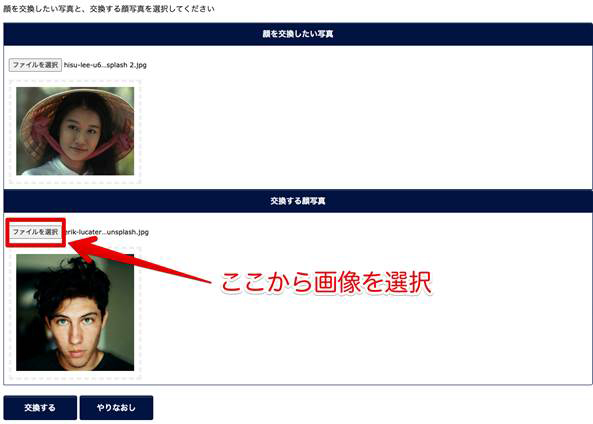
次に、Step1とは別の、交換する顔画像を選択します。
[交換する顔写真]の[ファイルを選択]をクリックして画像をアップロードしましょう。
操作はStep1と同様の流れになります。
Step3.「交換する」をクリックし完成
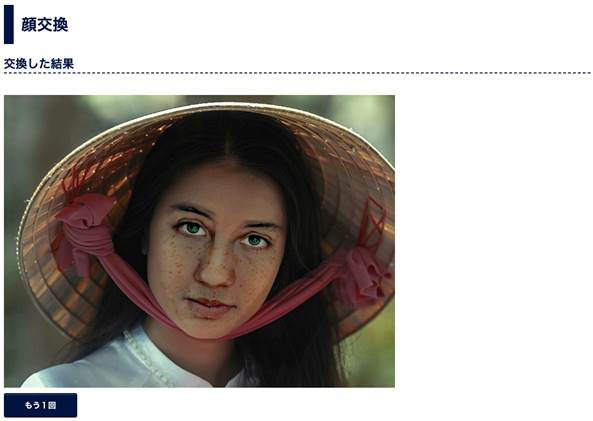
あとは、最下部の[交換する]をクリックし5秒ほど待てば、顔入れ替えの完成です。
また、完成した画像を保存したい場合は、右クリックでメニューを開き、お使いのOSに応じた保存方法でダウンロードが可能になっています。
豊かな素材搭載:無料素材もたっぷり
高度活用したAI技術:編集効率大幅に向上
AI画像生成機能:指示文からAI画像生成
豊富なテンプレートやエフェクト:動画をもっとイキイキに

Part4.【動画を合成したい方向け】動画合成・編集ソフトFilmora
画像での顔入れ替えや合成などをおこなっている場合「動画の合成」にもチャレンジしてみたいと考える方は非常に多くいます。
一方で、動画での合成となると
「複雑そう」
「プロがやるようなことでは?」
と、難しく感じてしまうことも少なくありませんよね。
しかし、そこで活躍するのが「動画編集ソフト」であり、この優れたツールを使えば簡単に動画の合成ができるようになります。数ある動画編集ソフトの中で、今回おすすめする動画合成ができる編集ソフトは「Filmora」です。
Filmoraを使えば、簡単かつハイクオリティな合成動画を作成できますので、周りをあっと驚かせる作品を生み出せますよ。本章ではそんな動画編集ソフト「Filmora」について、詳しく解説していきます。
関連記事:画像の合成ができるおすすめサイト5選!
4-1.Filmoraとは
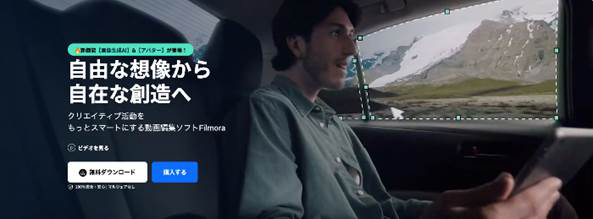
「Filmora」とは世界的な有名クリエイティブメーカー「Wondershare社」が開発した、高度機能が搭載された人気動画編集ソフトです。
特筆すべきは、高度機能が搭載されている上、動画編集が初めての方でもすぐに使いこなせるほど操作しやすいインターフェースが採用されている点です。
誰でも直感的に扱える点が人気の理由であると言えます。
Filmoraは、基本的な動画編集機能に加え、高度な機能の一部として、合成機能も非常に充実しているため、画像合成と併用して活用していくことをおすすめします。
また、Filmoraは「無料ダウンロード」が可能です。
さまざまな機能を搭載しているにもかかわらず、無料で使えるのは非常にお得だと言えるでしょう。
4-2.Filmoraの合成機能
ここで、Filmoraに搭載された合成機能の中から、主な3つの機能を紹介します。
- アバター機能
- スマートカットアウト
- マスク機能
それぞれ詳しく見ていきましょう。
①画像から動画生成機能

写真を選んで、テンプレートを選ぶだけ!Filmoraの画像から動画生成機能なら、AI顔変換と多彩なテンプレートで、遊び心あふれる映像がすぐに完成できます。
②スマートカットアウト
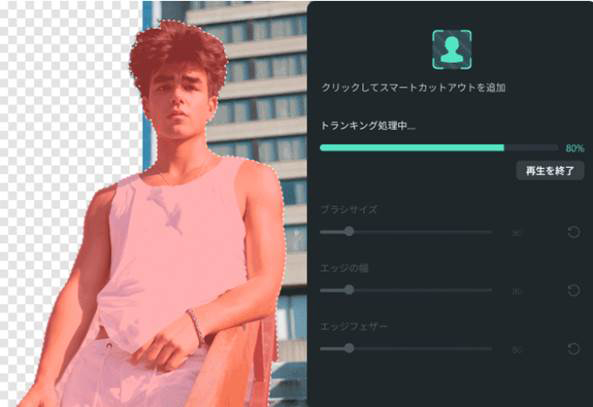
ソフト内に搭載されたAIを使って、動画内の被写体やオブジェクトを簡単に指定できる機能です。
簡単な指示だけでグリーンスクリーン以外の動画素材も背景を合成したり、不要オブジェクトを除去したりできます。
画像ではよくある合成機能ですが、被写体が動き続ける「動画」という媒体では、非常に高度な処理が求められるため、なかなか搭載している動画編集ソフトは少ないのが現状であり、この機能だけでもFilmoraが業界の中で先をいっている証拠と言えるでしょう。
③マスク機能

Filmoraには高度かつ使いやすい「マスク機能」も搭載されています。
簡単なマウス操作だけで、様々な合成やマスク処理が可能です。
「シェイプマスク」「描画マスク」等に加えて、最大18種類の「ブレンドモード」やミックス動画クリップなど、使い方は無限大。
どれもシンプルな操作で使いこなせますが、動画に大きな影響をもたらす、上級者は習得必須の重要なツールですよ!
まとめ:顔入れ替えは画像ツールと動画編集ソフトで楽しもう!
本記事では、顔が入れ替えられるサイトを厳選して4つ紹介していきました。
サイトによって特徴が異なり、目的や画像の使用方法などで選ぶ基準が変わってきますが、基本的にできることとして「顔を入れ替える」という点は同じです。
また、画像での顔入れ替えを楽しむのと同時に、動画編集ソフトの合成機能を使って「動画の合成」にもチャレンジしてみましょう。
画像とは一味違う顔入れ替えを楽しめますので、ぜひFilmoraを無料ダウンロードして、動画合成をはじめてみてはいかがでしょうか。








役に立ちましたか?コメントしましょう!